Voulez-vous utiliser WhatsApp sur pc sans téléphone. Il est essentiellement conçu pour être utilisé sur des Smartphones avec un numéro de téléphone actif. Cependant, il est également possible d’utiliser cette APP sans PC
Utiliser WhatsApp sur PC sans téléphone portable
Il existe plusieurs façons de l’utiliser sur ordinateur ou Mac, chaque méthode ayant ses propres avantages et inconvénients, comme indiqué ci-dessous.

[TUTORIEL] Accéder au Presse-Papiers d’Android : 3 Apps
1 – SDK Android :
L’installation et la configuration du SDK Android prennent du temps et utilisent une bonne quantité de ressources sur votre Windows (Utilisateurs avancés).
2 – Émulateurs Android :
Les émulateurs Android comme créent un environnement de type Android sur votre Win, vous permettant d’exécuter des applications Android, y compris WhatsApp.
3 – Logiciels tiers : Il existe des programmes tiers conçus pour l’exécuter sur PC. Cependant, nous ne pouvons en recommander aucun, car nous n’avons essayé aucun de ces programmes.
4 – Version Web :
L’utilisation de la version Desktop ou Web est la façon officielle de l’utiliser sur PC. Cependant, cette méthode nécessite toujours que vous ayez un smartphone avec un compte actif.
En général, la version Web n’est pas une application indépendante ou autonome, elle ne fait que dupliquer ou mettre en miroir votre compte mobile sur l’écran plus grand de votre PC ou Mac.
C’est pourquoi, dans ce guide, nous utilisons un émulateur Android appelé « BlueStacks » pour utiliser WhatsApp sur pc sans téléphone de manière indépendante, sans avoir besoin d’un compte sur votre téléphone portable.
[4 Solutions] Qui Visite Mon Profil Facebook en 2020 ?
1. Utiliser WhatsApp sur PC sans téléphone en utilisant le BlueStacks
Comme mentionné ci-dessus, BlueStacks crée un environnement de type téléphone portable, qui vous permet d’exécuter des applications Android sur votre PC.
La première étape consiste donc à télécharger et à installer l’émulateur Android de BlueStacks sur votre PC, puis à télécharger et à installer L’APP.
- Ouvrez Chrome ou tout autre navigateur web sur votre ordinateur et allez sur bluestacks.com.
- Une fois que vous êtes sur bluestacks.com, cliquez sur le bouton Download pour le télécharger.
- Une fois que BlueStacks est téléchargé, double-cliquez sur le fichier téléchargé pour commencer le processus d’installation.
- Suivez les instructions à l’écran pour terminer l’installation de l’application.
- Une fois qu’il est installé, ouvrez l’application en cliquant sur son icône.
- Après avoir l’ouvert, vous devriez pouvoir voir WhatsApp sur la liste des applications populaires répertoriées.
- Sinon, vous pouvez le rechercher en tapant dans la barre de recherche.
- Une fois que vous êtes en mesure de trouver l’app.
- Cliquez sur le bouton Installer pour télécharger et installer.
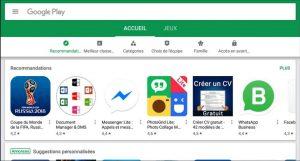
[6 Solutions] Brancher Votre Téléphone sur Votre TV
- Une fois qu’il a été téléchargé et installé, ouvrez-le en cliquant sur son icône sur votre ordinateur.
- Ensuite, il vous demandera d’entrer votre numéro de téléphone afin que vous puissiez recevoir un Sms code de vérification.
[3 Solutions] WhatsApp Sans Sim ou Numéro
Vous pouvez entrer votre numéro de téléphone à domicile, au cas où vous n’auriez pas de numéro de téléphone portable.
- Une fois que vous avez entré votre numéro de téléphone personnel, vous verrez un message d’échec de vérification sur votre ordinateur.
- Il vous suffit de cliquer sur l’option » Appelez-moi « .
- Vous recevrez un message automatisé sur votre numéro de téléphone personnel.
- Écoutez le message et notez le code de vérification.
- Entrez le code de vérification dans la fenêtre contextuelle de votre ordinateur.
- Après avoir entré le code de vérification, vous verrez votre compte sur votre ordinateur.
- Lancez une conversation avec l’un de vos contacts pour voir s’il fonctionne correctement sans utiliser de téléphone portable.
Comment l’utiliser sur un émulateur en ligne
- Ouvrez le navigateur Chrome après le téléchargement.
- Ajoutez l’extension de l’émulateur Android Online Emulator dans Google Chrome
- Dans la fenêtre Google Chrome, cliquez sur les trois points dans le coin supérieur droit.
- Puis sur Plus d’outils et cliquez sur Extensions.
- Sortez la barre latérale du menu Extensions en cliquant sur l’icône du menu dans le coin supérieur gauche et cliquez sur Ouvrir le Chrome Web en bas du menu.
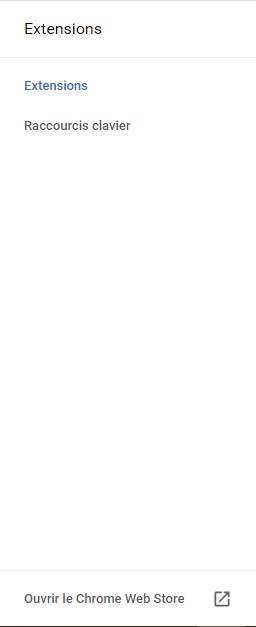
[Tuto] Comment Utiliser le Mode Recovery sur Android ?
- Recherchez Android Online Emulator et installez l’extension.
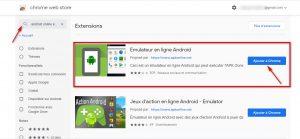
[7 Solutions] Brancher Une Tablette sur TV par USB
- Télécharger WhatsApp Apk
Comme l’émulateur est basé sur Android, nous allons nous rendre sur la page de téléchargement officielle et télécharger le ficher apk à installer dans l’émulateur. - Installer WhatsApp dans l’émulateur
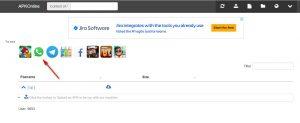
[Tuto] Comment Supprimer un Compte Google sur Android ?
- Cliquez sur l’extension Android Online Emulator dans la section extension en haut à droite.
- Cliquez sur Mon gestionnaire d’Apk et Apk upload.
- Dans le gestionnaire Apk, cliquez sur l’icône de téléchargement, puis cliquez sur « Sélectionner un fichier« .
- Localisez l’Apk que vous avez téléchargé.
- Laissez le champ « Nouveau nom de fichier » vide et cliquez sur » Charger Apk « .
- Pour lancer l’installation, cliquez sur Exécuter_APK, après quoi l’émulateur commencera à fonctionner.
- Procédez à l’installation et connectez-vous à votre compte.
- Vous avez maintenant terminé.
- Profitez de votre APP sur PC sans smartphone.
Tablette Samsung est bloquée : 7 Solutions Efficaces
Comment utiliser la VersionWeb
- Depuis le navigateur web, entrez web.whatsapp.com dans le champ URL
- Une page sera chargée avec un code QR pour que vous puissiez le scanner.

[5 Solutions] Transférer ou Exporter Vos Contacts Android
- Ouvrez-le sur votre téléphone et cliquez sur les trois points situés dans le coin supérieur droit de votre écran.
- Cliquez sur Web dans le menu affiché.
- Utilisez le téléphone pour scanner le code QR dans le navigateur, après quoi votre compte sera vérifié et connecté.
- Mais cette méthode nécessite que votre téléphone soit connecté
Conclusion
J’espère que vous avez réussi à utiliser WhatsApp sur pc sans téléphone. Si vous avez un problème dont vous voulez parler, n’hésitez pas à le laisser dans la section des commentaires.

